- PDFを配布しながら会議やメールやチャットを開催する主催者とそのサポートの方
- PDFの特定ページを直接開くリンクを作成できるようになります

SharePointやTeamsやホームページに格納しているPDFの特定ページを指定して開けるようなURLを作成できます。会議やメールやチャットや資料での指示するときに便利です。
PDFの特定ページを直接開くリンクはどう作成したらよいか?
PDFの特定ページを直接開くリンク指定方法は非常に重要です。PDF文書は情報を整理し、共有するために非常に便利ですが、特定のページに直接リンクさせる必要がある場合、どうすればよいのでしょうか?この記事では、PDFの特定ページを直接開くリンク指定方法について詳しく説明します。
PDFの特定ページを直接開くリンク作成方法
PDFの特定ページを直接開くリンク作成方法
SharePointやTeamsやホームページ上の目的のPDFファイルへの直接リンク(URL)を確認します。
例: https://example.com/documents/sample.pdf
PDFビューアでは、URLの末尾に#page=ページ番号を追加することで、特定のページを直接開くことができます。
例: https://example.com/documents/sample.pdf#page=3
作成したURLをブラウザに入力し、指定したページが正しく表示されることを確認します。
注意点
- ブラウザの互換性: 一部のブラウザやPDFビューアでは、この方法が機能しない場合があります。主要なブラウザ(Chrome、Firefox、Edgeなど)では一般的に対応していますが、事前に確認することをおすすめします。
- PDFの設定: PDFファイル自体にセキュリティ設定や表示設定がある場合、リンクの動作に影響を与えることがあります。必要に応じてPDFの設定を確認してください。
まとめ
PDFの特定ページへの直接リンクは、情報共有の効率を高める有用な手段です。URLの末尾に#page=ページ番号を追加するだけで、目的のページを直接開くことができます。ただし、ブラウザやPDFビューアの互換性、PDF自体の設定によっては、リンクが正しく機能しない場合もあるため、事前の確認が重要です。
よろしければ引き続きこちらをお読みいただくと、知識が深まります。
\ビジネスで使える!/
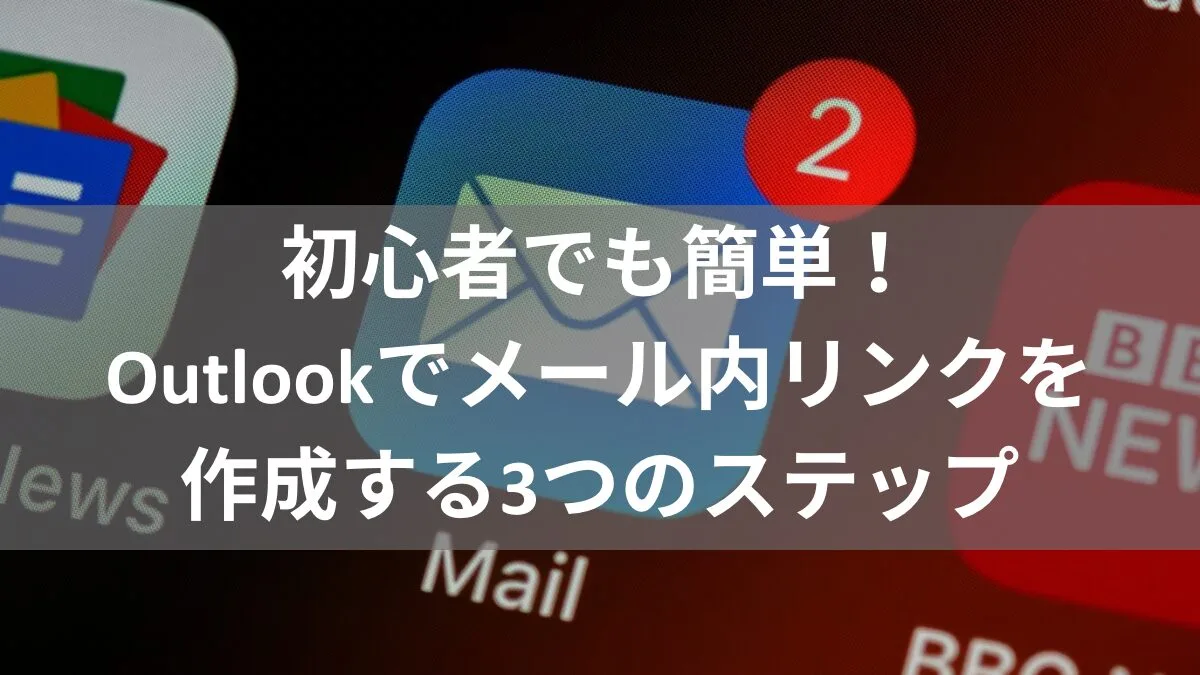
\ビジネスで使える!/

\シェアポイントで企業内サイトを作成しよう!/
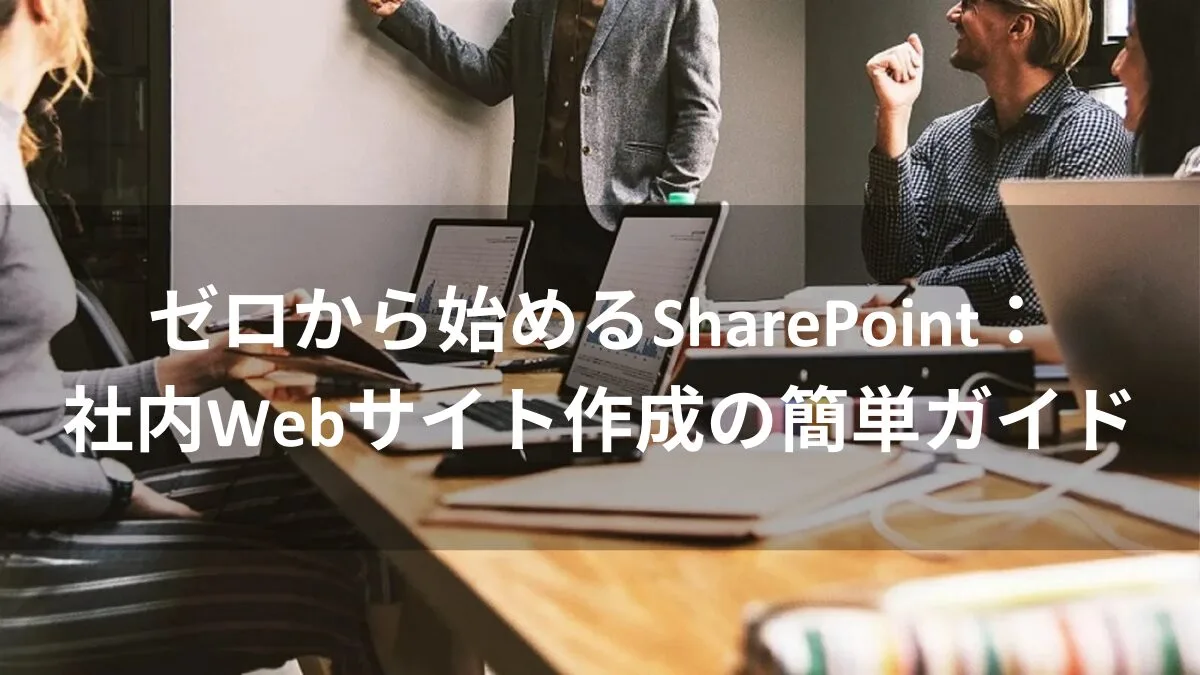
\ビジネスで使える!/

\ビジネスで使える!/

\ビジネスで使える!/

\ビジネスで使える!/


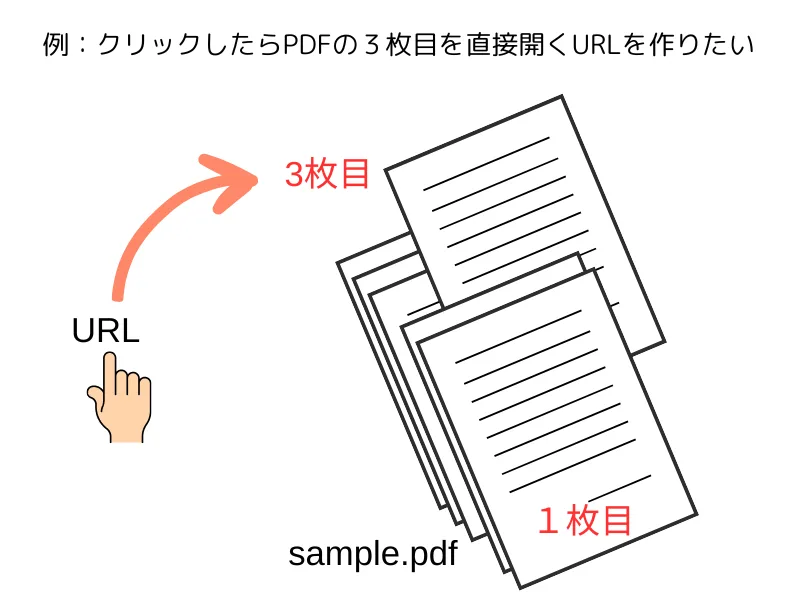










コメント